Illustrator多边形海报绘制实例教程
发布时间:2019-03-18 编辑:jiaochengji.com
教程集为您提供Illustrator多边形海报绘制实例教程等资源,欢迎您收藏本站,我们将为您提供最新的Illustrator多边形海报绘制实例教程资源
今天小编在这里就来给Illustrator的这一款软件的使用者们来说一说多边形海报绘制的实例教程,各位想知道具体绘制方法的使用者们,那么下面就快来跟着小编一起看一看教程吧。
给各位Illustrator软件的使用者们来详细的解析分享一下多边形海报绘制的实例教程。
教程分享:
设计的第一步
<center>
 </center>
</center> Image source: Gilberto Taccari
刚接手设计项目时,你盯着空白的画布,感到无从下手,你挠挠头,自问"该要怎么开始啊",有的设计师会在脑中进行快速构思,有的设计师会先挑选字体,根据字体的特点为设计定位。作为摄影爱好者,我会从拍摄的照片中寻找灵感,寻找一些色彩体系和美感。给我一张美丽的照片,我就能按图索骥,设计出一个漂亮的页面。每个人都有自己独特的设计习惯,是不错,但是久而久之,设计风格会变得千篇一律。
如果你也遇到这种瓶颈,我建议看看其他设计师的设计,把自己当成其他设计师,想想他是怎么一步一步设计出这些东西的,灵感又是怎么突然迸发的。
多进行不同风格的设计实验
进行多种风格的设计实验可以帮助你产生新的思考角度,有时候甚至可以完成设计风格的进化与突破。我就喜欢观察、分析、自行尝试,将自己的天赋一点一点的"榨"出来。
形状,形状
好了,我们就从多边形设计开始吧,我最近特别留意这种设计风格。它不是一种新式设计风格,早在70年代末80年代初,这种设计风格就出现了,它经历了历史的大浪淘沙,提倡简约的设计美学,适合多种场景。
其实,很多设计学校的初级课程便和多变形有关。因为所有的设计都要体现形状,因此学生必须先要学好形状的性质、特点。下图是美国Squat Design设计机构的优秀多边形设计案例。
<center>
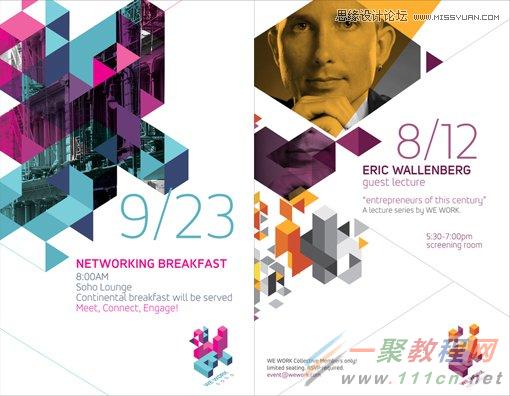 </center>
</center> Image source: Squat Design
这例设计给我们的第一感受便是对角线概念,所有的设计元素按对角线进行排列。因为习惯上,我们都使用水平的直线来排列内容,而这一设计打破了常规,因此立马让人感到不一样。
不得不提的还有两点。其一,图像与多边形的趣味结合。其二,色彩的使用和透明效果也很独特。
下图,这是英国Sawdust设计公司的作品。
<center>
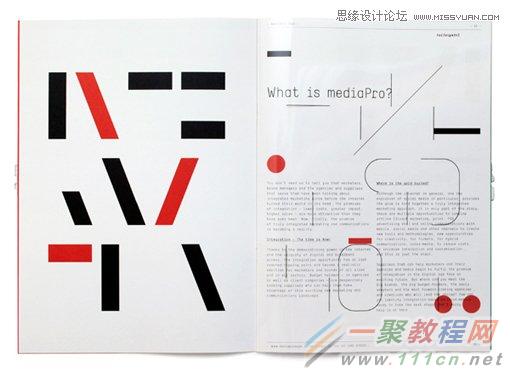 </center>
</center> Image source: Sawdust
这种随机形状的随意使用,增添了视觉趣味性,同时,形状的布局也按照对角线排列。而且字体都非常的细,让人感觉线条简单、整洁。
而下图的设计中,使用了大量的圆形以及锋利的角。
<center>
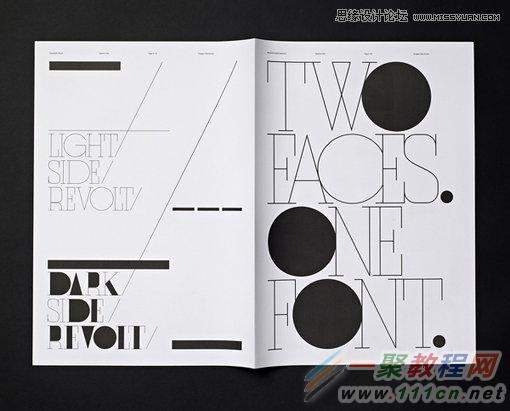 </center>
</center> Image source: Ryan Atkinsons & Stephan de lange
我们来动手试一下!
看了这么多案例,我们也来动手试一下这种风格吧。首先要给自己设定时间限制,就20分钟吧,然后开始进行实验,20分钟后,看看你能做出什么来!
为了摆脱传统的设计模式,我决定在AI中随意找个图形开始练习。于是便选中了三角形。
<center>
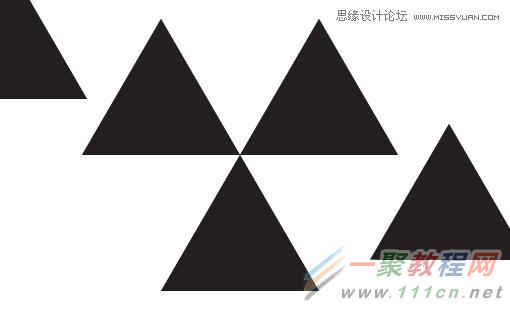 </center>
</center> 我先随意调整了一下各个图形的位置,变成了镶嵌形状。
<center>
 </center>
</center> 加点颜色吧,我用Kuler调配出一套 配色体系
<center>
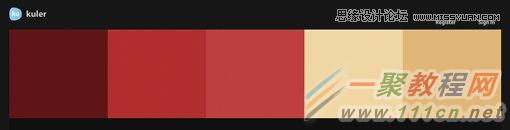 </center>
</center> 似乎有点不一样了:
<center>
 </center>
</center> 我观察了一会儿,觉得有点单调,我决定加入一点透明效果,然后再调配一些对角线,这样就能带来一种视觉上的动感。现在开始,这幅图像开始有设计感了!
<center>
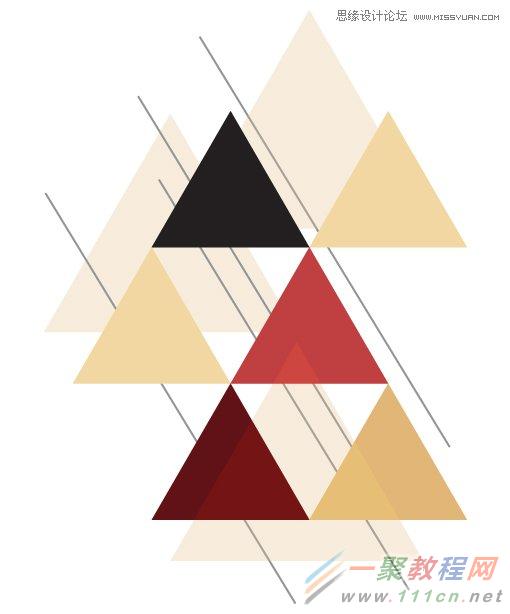 </center>
</center> 下一步可以加一点文本字体。超细的Helvetica字体是个好选择,而且和这款设计很搭配。
<center>
 </center>
</center> 最后一步
添加一点元素、调整一下,这样整个设计便会有一种完整感。正如你所见,我加入了一些圆弧和透明效果的图像,这让三角形形状看起来非常有趣。
怎么样,这20分钟的小实验还算能看吧?重点不在于这个图形,重点在于你又开拓了一种设计方法。
<center>
 </center>
</center> 我做了一张桌面,有兴趣的可以下载下来瞧瞧。
<center>
 </center>
</center> 好了,以上的信息就是小编给各位Illustrator的这一款软件的使用者们带来的详细的多边形海报绘制的实例教程解析分享的全部内容了,各位看到这里的使用者们,小编相信大家现在看到这里是很清楚了绘制方法了吧,那么大家就快去按照小编上面的教程自己去绘制吧。
您可能感兴趣的文章:
Illustrator多边形海报绘制实例教程
Illustrator设计线条艺术效果海报绘制教程
Illustrator创建繁复之美的曼陀罗图案绘制教程
Illustrator简单快速地将图片变成多边形背景制作教程
Illustrator涂抹效果笔刷打造时尚海报制作教程
Illustrator设计汽车海报绘制教程
Illustrator简单绘制热气球实列教程分享
Illustrator设计打造一个漂亮的海底世界场景绘制教程
Illustrator简单绘制热气球实例教程分享
Illustrator绘制逼真美女头发具体教程
[关闭]
